excel表格生成图表 Excel表格数据图表制作方法
更新时间:2024-08-05 13:55:39作者:xtyang
Excel表格是一种功能强大的数据处理工具,可以帮助用户轻松地整理、分析和展示数据,其中生成图表是Excel表格的一项重要功能,通过将数据转化为图表的形式,可以更直观地展示数据之间的关系和趋势。在Excel中制作图表非常简单,只需在数据表格中选取需要展示的数据,然后点击插入选项卡中的图表按钮,选择合适的图表类型即可快速生成图表。Excel的图表功能不仅方便实用,而且还能帮助用户更加直观地理解数据。
具体步骤:
1.第一步:打开一个需要将数据变成图表的excel表。
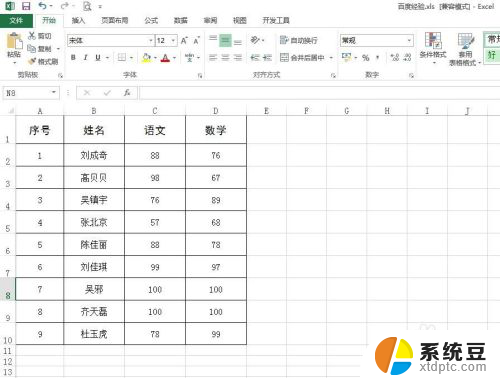
2.第二步:选中需要变成图表的数据,切换至“插入”菜单中。单击红色圆圈标记的符号。
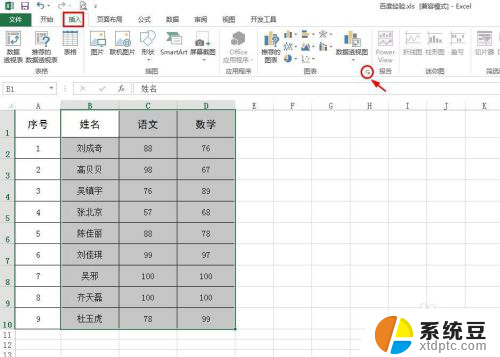
3.第三步:如下图所示,会弹出“插入图表”对话框。
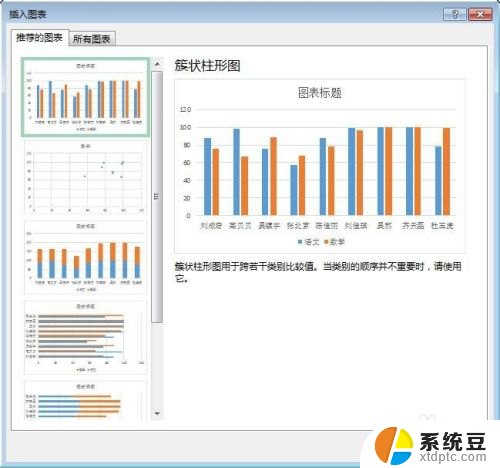
4.第四步:在“插入图表”对话框中,切换至“所有图表”标签页。选择左侧图表类型中的“折线图”,并单击“确定”按钮。
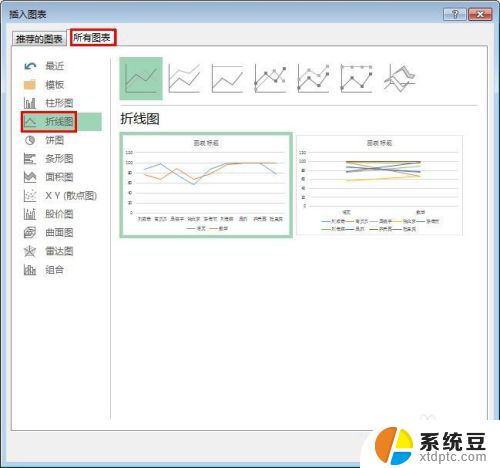
5.第五步:如下图所示,所选数据以图表的形式展示,双击图表的标题,改成自己需要的。
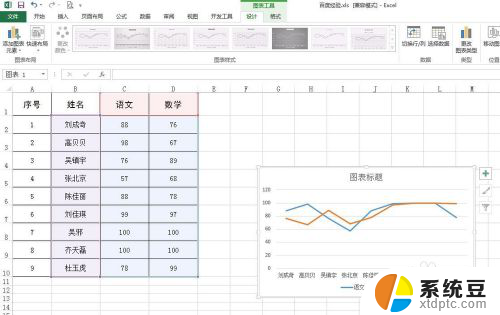
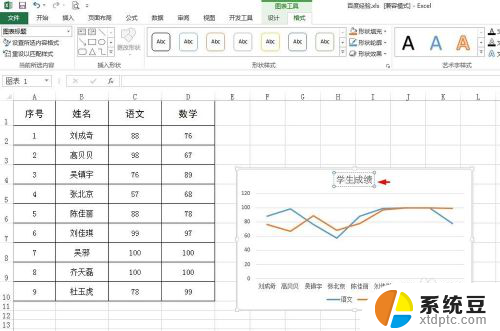
6.第六步:选中图标中的折线,单击鼠标右键选择“添加数据标签”。给折线加上数据标签。

7.数据变图表操作完成,最终效果如下图所示。
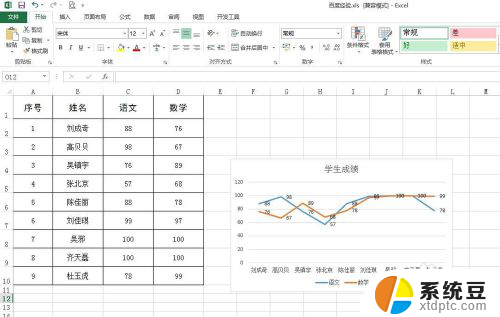
以上就是关于使用Excel生成图表的全部内容,如果有遇到相同情况的用户,可以按照以上方法来解决。
excel表格生成图表 Excel表格数据图表制作方法相关教程
- excel表格怎么画图表 Excel画图表教程
- excel合并表格内容怎么合并 EXCEL两个表格内容合并操作步骤
- wps这个excel表格版本在哪里生成网页找不到 wps excel表格版本在哪里生成网页找不到怎么办
- excel表格保护设置 Excel如何锁定工作表和工作薄
- 怎么改excel表格的颜色 Excel表格如何改变行或列的背景颜色
- wps如何插入excel表格 wps如何在文档中插入excel表格
- excel表格跨页了没有边框 Excel合并表格跨页无边框
- excel求和怎么用 Excel表格求和方法
- wps打不开表格 wps打不开excel表格
- wps被删除的excel表格如何找回 怎样找回被删除的wps excel表格
- windows server 2019 iis配置 Windows Server 2019 Web服务器IIS基本配置教程
- 如何关闭笔记本电脑桌面上的windows 怎么备份笔记本电脑数据
- 如何关闭windows已保护你的电脑 关闭电脑屏幕保护功能
- windows如何熄屏 笔记本电脑如何关闭屏幕
- windows怎么设置同步设置 Windows 10设置如何同步到其他设备
- win 锁定键盘 电脑锁定键盘的操作步骤
电脑教程推荐
- 1 win 锁定键盘 电脑锁定键盘的操作步骤
- 2 windows电脑任务管理器怎么开 笔记本电脑任务管理器启动方法
- 3 windows脚本删除文件夹 批处理定时删除指定文件夹及子文件夹
- 4 电脑上的顿号在哪 笔记本电脑怎么打出中文顿号
- 5 windows不显示wlan 笔记本电脑wifi连接问题怎么解决
- 6 wifi为什么不能上网 WiFi连接成功但无法上网怎么办
- 7 笔记本电脑已接通电源未充电 笔记本电源已接通但未充电怎么解决
- 8 window如何退出账户 Windows账号退出登录步骤
- 9 电脑麦克风为啥总有电流声 电脑麦克风有电流声怎么解决
- 10 office 2010 plus激活密钥 Office 2010激活方法图文教程